Rumah >Tutorial sistem >Siri Windows >Proses operasi mudah untuk menetapkan penyelamat skrin dalam WIN10
Proses operasi mudah untuk menetapkan penyelamat skrin dalam WIN10
- WBOYWBOYWBOYWBOYWBOYWBOYWBOYWBOYWBOYWBOYWBOYWBOYWBke hadapan
- 2024-03-27 10:36:06902semak imbas
Editor PHP Yuzi akan membawa anda meneroka proses operasi mudah untuk menyediakan penyelamat skrin dalam WIN10. Dalam sistem WIN10, menetapkan penyelamat skrin boleh melindungi paparan dengan berkesan dan memanjangkan hayat perkhidmatannya. Melalui operasi mudah, anda boleh memilih gaya penyelamat skrin yang berbeza, menetapkan kelewatan permulaan, dsb., untuk menyesuaikan kesan penyelamat skrin yang diperibadikan. Seterusnya, mari kita belajar cara mudah menyediakan penyelamat skrin dalam sistem WIN10 untuk memberikan komputer anda rupa baharu!
1 Di penjuru kiri sebelah bawah komputer, cari menu desktop mula sistem, dan kemudian klik dengan butang kiri tetikus.
2 Klik pada pilihan pop timbul, cari pilihan tetapan, dan kemudian klik dengan butang tetikus kiri.
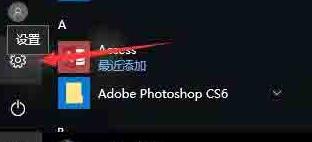
3 Dalam kotak dialog tetapan baharu, cari pilihan pemperibadian, tempat anda boleh menetapkan latar belakang, skrin kunci dan pelbagai warna sistem.
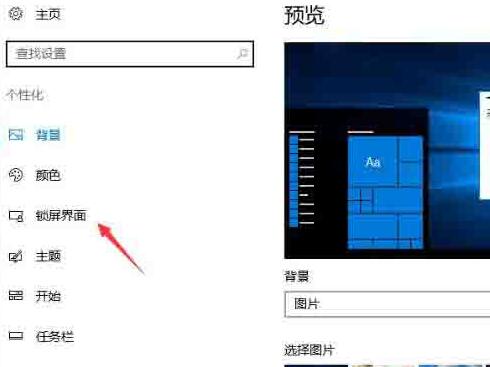
4. Cari antara muka skrin kunci dan klik anak tetingkap kanan akan bertukar secara automatik ke antara muka skrin.
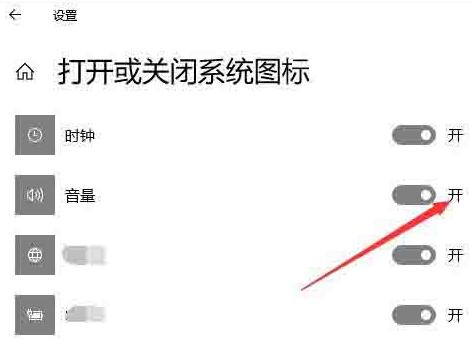
5 Dalam antara muka tetapan skrin kunci sistem, kami tatal ke bawah, cari tetapan penyelamat skrin, dan klik padanya, kotak dialog tetapan penyelamat skrin baharu muncul.
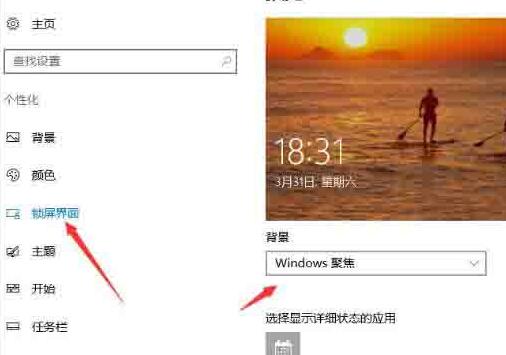
6 Dalam kotak dialog tetapan penyelamat skrin baharu, klik anak panah lungsur, pilih gaya penyelamat skrin, dan kemudian tetapkan masa penyelamat skrin di bawah ini . masa.
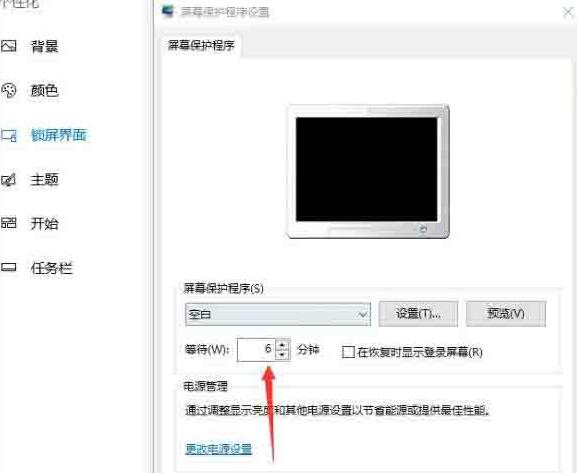
Atas ialah kandungan terperinci Proses operasi mudah untuk menetapkan penyelamat skrin dalam WIN10. Untuk maklumat lanjut, sila ikut artikel berkaitan lain di laman web China PHP!

